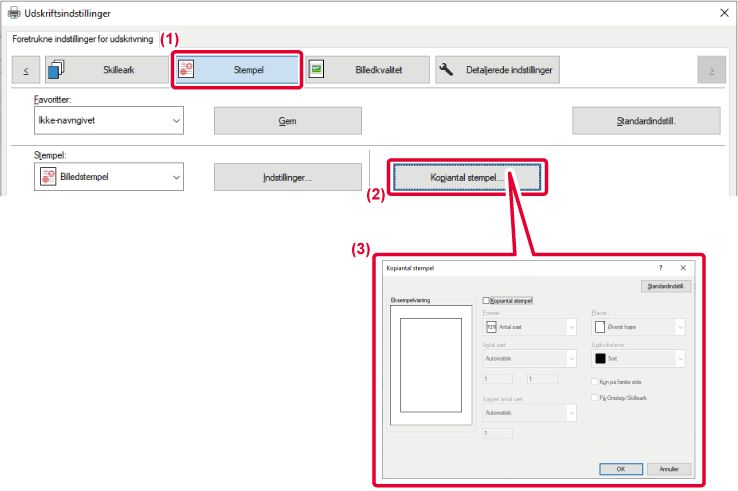FUNKTIONER, DER KOMBINERER TEKST OG BILLEDER
TILFØJELSE AF ET VANDMÆRKE PÅ UDSKREVNE SIDER (VANDMÆRKE)
Denne funktion tilføjer
svag skyggelignende tekst som vandmærke i baggrunden af det udskrevne
billede. Vandmærketekstens størrelse og vinkel kan indstilles.
Vandmærketeksten kan vælges i tidligere registreret tekst
på listen. Når det er nødvendigt, kan du indtaste tekst for at oprette
et originalt vandmærke.
Windows
- Klik på fanen [Stempel].
- Vælg [Vandmærke] fra "Stempel" og klik på [Indstillinger].
- Vælg det vandmærke, der skal anvendes, og klik på [OK].
Klik på [Redigér] for at redigere skriftfarven og
vælge andre detaljerede indstillinger.
Hvis du vil oprette et nyt vandmærke, skal du indtaste
teksten til vandmærket i tekstboksen og klikke på [Tilføj].
macOS
- Vælg [Vandmærker].
- Klik på afkrydsningsboksen [Vandmærke], og konfigurer vandmærkeindstillinger.
- Konfigurer detaljerede
vandmærkeindstillinger som f.eks. valg af en tekst.
- Juster størrelsen og
tekstens vinkel ved at trække i slæden
 .
.
UDSKRIVNING AF ET BILLEDE OVER UDSKRIVNINGSDATA (BILLEDSTEMPEL)
Denne funktion udskriver
et bitmap- eller JPEG-billede, som er gemt på pc'en, over de udskrevne
data.
Denne funktion udskriver et ofte anvendt billede eller ikon
af eget design, som om det stemples på udskriftsdataene. Størrelse,
placering og vinkel for billedet kan indstilles.
Denne funktion er tilgængelig i et Windows-miljø.
Windows
- Klik på fanen [Stempel].
- Vælg [Billedstempel] fra "Stempel" og klik på [Indstillinger].
- Vælg det billedstempel, der skal anvendes, og klik på [OK].
- Hvis
et billedstempel allerede er blevet gemt, kan det vælges fra menuen.
- Hvis du ikke har gemt
et billedstempel, skal du klikke på [Billedfil], vælge den fil,
du vil bruge til billedstemplet, og klikke på knappen [Tilføj].
REGISTRERING AF ET BRUGERDEFINERET BILLEDE
Denne funktion registrerer
billeder, der er brugt som brugerdefinerede billeder, fra printerdriveren
til maskinen.
- Denne
funktion er tilgængelig i et Windows-miljø.
- Denne
funktion kan bruges, når PCL6-printerdriveren bruges.
Windows
- Klik på fanen [Detaljerede indstillinger].
- Klik på [Reg. af brugerdef. bld.].
- Vælg registreringstypen og navnet på det brugerdefinerede
billede.
Hvis [Brugerdefineret stempel] vælges i "Registreret type" registreres
et uigennemsigtigt stempelbillede i farver. Hvis [Brugerdefineret vandmærke] vælges,
registreres der et gennemsigtigt vandmærkebillede i en enkelt farve.
Hvis du har forsøgt at gemme flere sider med data,
gemmes kun den første side.
OVERLEJRING AF FAST FORM I UDSKRIFTSDATA (OVERLEJNINGER)
Denne funktion overlejrer
data på en fast form, du har forberedt.
Ved at oprette tabelraster eller en dekorativ ramme i en anden
applikation end tekstfilens applikation og ved at registrere dataene
som en overlejringsfil kan der let opnås et meget flot udskrivningsresultat
uden brug af indviklede manipulationer.
Denne funktion er tilgængelig i et Windows-miljø.
Windows
Oprettelse af en overlejringsfil
- Åbn vinduet med driveregenskaber i det program,
der bruges til at oprette overlejringsdata.
- Klik på fanen [Stempel].
- Klik på [Indstillinger].
- Klik på knappen [Ny], og angiv navn og mappe, der
skal anvendes til overlejringsfilen, som du vil oprette.
Filen bliver oprettet, når indstillingerne er fuldførte,
og udskrivningen startet.
- Når
udskrivningen er startet, vises en bekræftelsesmeddelelse. Overlejringsfilen
bliver ikke oprettet, før der klikkes på knappen [Ja].
- Når du
klikker på knappen [Åbn], registreres den eksisterende overlejringsfil.
Udskrivning med en overlejringsfil
- Åbn vinduet med driveregenskaber i det program,
der bruges til at udskrive med en overlejringsfil.
- Klik på fanen [Stempel].
- Vælg en overlejringsfil.
En tidligere oprettet eller gemt overlejringsfil kan
vælges fra menuen.
TILFØJNING AF KOPIANTAL (KOPIANTAL-STEMPEL)
Du kan føje antallet af
kopier til sidehovedet eller sidefoden for udskriftsdata. Du kan
også indstille et kopiantal og udskriftspositionen.
Denne funktion er tilgængelig i et Windows-miljø.
- Klik på fanen [Stempel].
- Klik på [Kopiantal stempel].
- Vælg indstillingerne og klik på [OK].
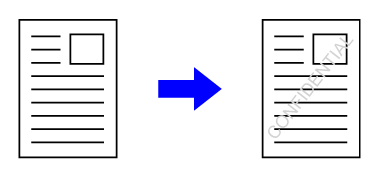
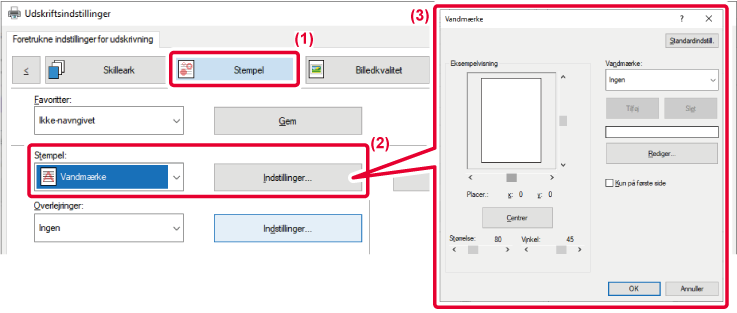
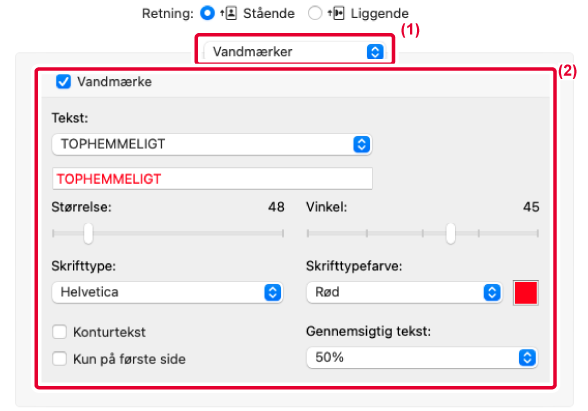
 .
.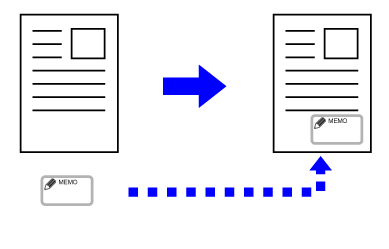
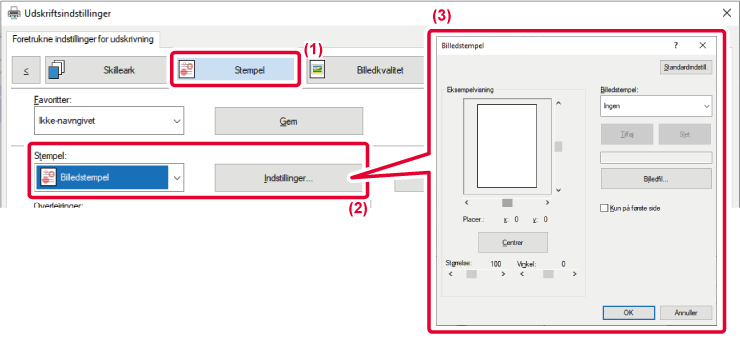
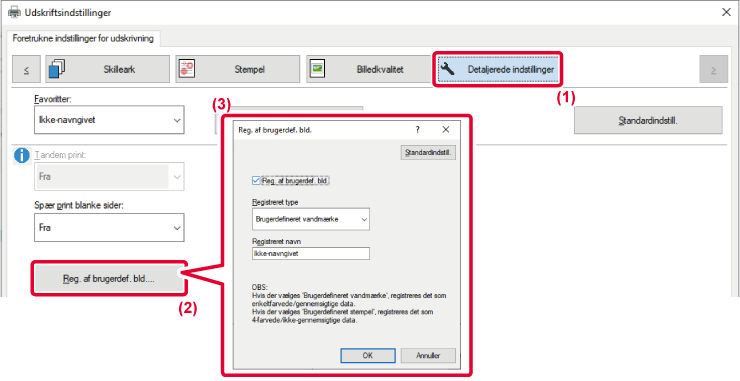
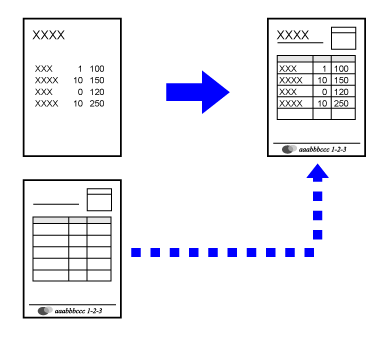
.png)
.png)